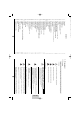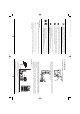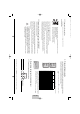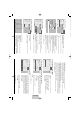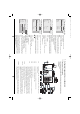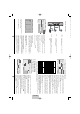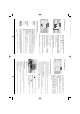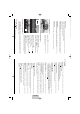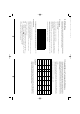Operation Manual
ITALIANO
14
7.3. Configurazione sorgente da computer
In caso di utilizzo con un personal computer (PC o MAC),
accendere il vostro Schermo Home Cinema SAGEM AXIUM™
prima del computer.
Premere il tasto MENU, poi scegliere “INSTALLAZ” usando il tasto
e confermare con OK.
Scegliere DATI PC e confermare con OK.
Questa opzione vi permette di regolare la sorgente ricevuta dal
vostro PC in modalità VGA (PC1) o DVI (PC2). In modalità DVI,
possono essere regolate soltanto le posizioni orizzontali e verticali.
Posizione orizzontale: premere per spostare l'immagine a
sinistra e per spostare l'immagine a destra.
Posizione verticale: Premere per spostare l'immagine
verso l'alto o verso il basso.
Frequenza: permette di regolare la frequenza in base a quella della
scheda grafica del vostro computer. Quando appare una barra
verticale lampeggiante, utilizzate questa funzione per eseguire la
regolazione.
Fase: questa regolazione permette di ottenere un'ulteriore
sincronizzazione con la scheda grafica del vostro computer
Quando la frequenza è correttamente regolata ma continua a
presentarsi una pagina instabile o lampeggiante, utilizzate questa
regolazione.
Modalità automatica: permette di eseguire o meno tutte le
regolazioni automaticamente
Risoluzioni consentite (ingressi DVI-D e VGA) Per essere certi
che la proiezione dell'immagine operi in modo sincronizzato con il
vostro computer, assicuratevi di impostare la risoluzione della
vostra scheda grafica ad un valore inferiore a 102x768.
N.B.: Si ottiene un'ottima stabilità di immagine impostando una frequenza di 60Hz (consultate la
documentazione del vostro PC per procedere alla sua configurazione).
8. Utilizzo quotidiano
8.1. Regolazione immagine
REGOLAZIONE PERSONALE DELL'IMMAGINE
Potete impostare e salvare i vostri parametri usando la modalità
"UTENTE".
CONTRASTO, LUMINOSITA', COLORE, NITIDEZZA, TONALITA'
possono essere regolate in base alle vostre preferenze usando i
tastie .
Si può regolare la tonalità solo per le immagini ricevute da sorgenti
video NTSC.
Il bilanciamento del colore consente di determinare i colori principali
dell'immagine.couleur Regolarlo utilizzando i tasti .
IMPOSTAZIONI PRECONFIGURATE IMMAGINE
Impostare la vostra preferenza di immagine scegliendo tra le
configurazioni proposte, usando i tasti STANDARD CINEMA
STUDIO SPORT.
Selezionate quella più appropriata per il programma che state
visualizzando e confermate con il tasto OK.
Premere il tasto MENU per uscire e il tasto BACK per ritornare alla
schermata precedente.
o
Risoluzione (px) Frequenza (Hz)
640 x 480 60
640 x 480 66
640 x 480 72
640 x 480 75
640 x 480 85
800 x 600 60
800 x 600 72
800 x 600 75
800 x 600 85
1024 x 768 60
1024 x 768 70
1024 x 768 75
1152 x 864 60
1152 x 864 70
1280 x 720 60
UTENTE STANDARD CINEMA STUDIO SPORT
CONTRASTO 50
TONALITÀ 50
NEUTRO
LUMINOSITÀ 50
COLORE 50
NITIDEZZA 0
TEMP. COLORE
IMMAGINE AUDIO OPZIONI INSTALLAZ
UTENTE STANDARD CINEMA STUDIO SPORT
IMMAGINE AUDIO OPZIONI INSTALLAZ
ORIZZONTALE
VERTICALE
FREQUENZA
FASE
IMMAG. AUTO.
0
SI
0
0
0
IMMAGINE AUDIO OPZIONI INSTALLAZ
CODICE
PROTEZIONE
SORGENTE
DATI PC
GEST. CANALI
EPG
e
o
e
13
SPORTELLO LATERALE DESTRO
7.2. Configurazione sorgenti
Premere il tasto MENU e selezionare "INSTALLAZ" usando il tasto
e confermare con il tasto OK.
Se il vostro codice non è 0000, apparirà una finestra che chiederà
di inserire il vostro codice.
Scegliere "SORGENTE", poi "CONFIG" e confermare con OK.
Questa opzione vi consente di selezionare la sorgente utilizzata
ma sarà visualizzata solo quando selezionerete la sorgente
nell'utilizzo quotidiano.
Scegliere il connettore da configurare( / ).
VGA
OK STBY
V- V+
P- P+
P
C
1
A
V
6
V
G
A
AUDIO
AUDIO
CODE
CONFIG
GESTIONE
AUTO
IMMAGINE AUDIO OPZIONI INSTALLAZ
CODICE
PROTEZIONE
SORGENTE
DATI PC
GEST. CANALI
EPG
Per ogni connettore, potete:
• Confermare un apparecchio collegato
Premere successivamente il tasto rosso finché compare "SI"
("NO" per un connettore non utilizzato). Selezionare "C+" se
avete collegato il vostro decoder di Canal + alla SCART 2.
• Scegliere un nome preimpostato
Premere successivamente il tasto verde (DVD, DVDR, C+,
DEC, MAG, JEUX).
• Scegliere di inserire un nome personalizzato
Premere il tasto giallo per passare alla modalità editabile. Far
scorrere i caratteri usando i tasti . Passare al carattere
successivo usando il tasto . Infine, premere il tasto giallo per
confermare.
• Scegliere l'applicazione di un riduttore di disturbo
Potete applicare un riduttore di disturbo ad alcune sorgenti
come un videoregistratore, facendole scorrere mediante
pressioni successive del tasto blu (nessuno "0", basso "1",
medio "2", alto "3").
N.B.: in qualsiasi momento, potete visualizzare la
sorgente premendo il tasto OK.
Premere il tasto MENU per uscire.
INGRESSO
SCART 1
SCART 2
SCART 3
AV 4
AV 5
AV 6
PC 1
PC 2
SORGEN.
SORGENTE
SI
SI
SI
SI
SI
SI
SI
SI
SCELTA NOME
NOME
- - - - -
- -
-
- - - - - -
- - - - - -
- - - - - -
- - - - - -
- - - - - -
- - - - - -
- - - - - -
N°
N.R.
0
0
0
0
0
0
NOMINA.
N.R.
VEDERE
OK
CUFFIE raccomandato per le cuffie. La regolazione delle
cuffie è previsto nel § 6.7.
PC1 IN raccomandato per il collegamento di un PC con
uscita "VGA".
Un uscita audio da 3.5 mm vi consente di collegare
l'audio.
AV6 raccomandato per videocamere VHS, S-VHS, 8 mm,
Hi-8 o formato digitale DVC.
italien LU 45 A5.qxd 06/10/2004 10:32 Page 13